

Pasul 1 - E totul intuitiv și nu este nimic dificil, umple „numele tehnic pentru căutare“, care se va vedea doar puteți scrie numele opensearch (opțional), configurați un filtru la cerere.
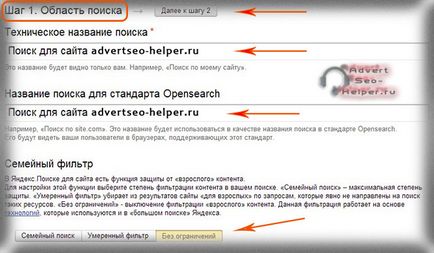
Apoi, faceți clic pe „Adăugați site-uri și excludere“, care a apărut în fereastră, în câmpul „Site-ul“, scrie numele site-ului pentru care face formularul de căutare și faceți clic pe „Add“.
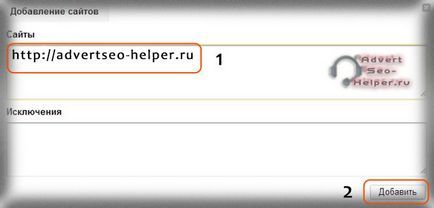
După toate acestea, mai jos găsim butonul "de lângă pasul 2" și dați clic pe.
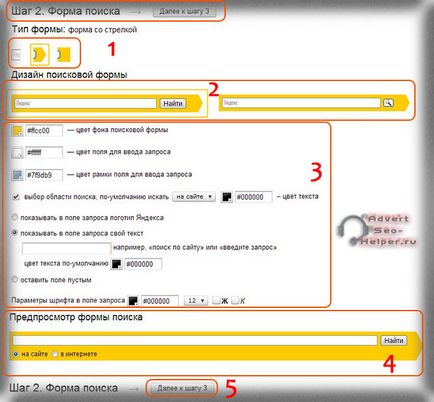
După toate acțiunile necesare, treceți la pasul 3 "Lângă pasul 3"
Pasul 3 - Aici trebuie să alegeți plasarea rezultatelor căutării - pe resursa dvs. sau pe Yandex în sine. Am ales personal următoarele setări pentru site-ul meu:
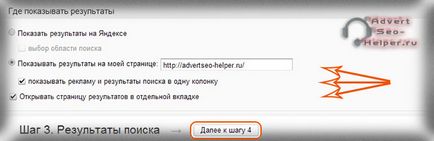
Pasul 4 - Aici sunteți invitat să verificați căutarea Yandex pentru eficiență, introduceți orice cuvânt cheie din articolele dvs. scrise corect. și dacă vedeți articolele în rezultate, atunci căutarea funcționează bine și puteți merge în siguranță la ultimul pas.
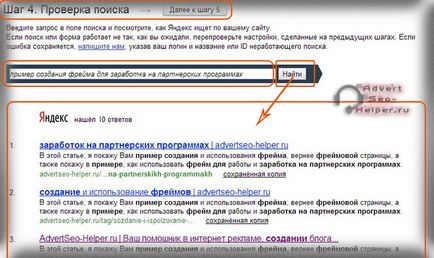
"Codul rezultat al căutării" trebuie să fie copiat și inserat în fișierul index.php chiar la început, după
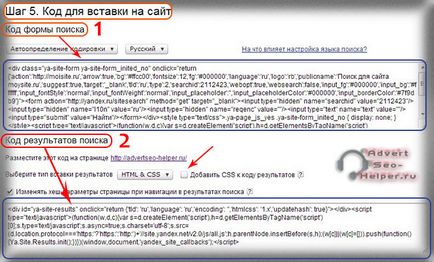
Introduceți orice interogare în formularul de căutare pe site-ul meu și vedeți cum funcționează toate.
PS: Dacă ați obosit, de exemplu, forma de căutare de culoare de pe site-ul prin Yandex, puteți merge întotdeauna la Webmasterul său de birou și a înființat noi, copiați doar prima parte a codului, și înlocuiți codul vechi - simplu.
Toate acestea se face în 5 minute, și ar trebui să fie nici o problemă, dacă încă întâmpinați dificultăți, vă rugăm să contactați de mai jos și voi încerca să vă ajute.
Nu uitați să distribuiți articolul, dar pentru moment, pa!
Trimiteți-le prietenilor: